来源:小编 更新:2025-02-19 07:11:53
用手机看
你有没有想过,在电脑上也能玩转安卓系统呢?没错,就是那个我们手机上常用的安卓系统,现在也能在你的电脑上大显身手。今天,就让我带你一起探索如何在电脑上安装安卓系统,让你的电脑瞬间变身移动设备,体验不一样的操作乐趣!
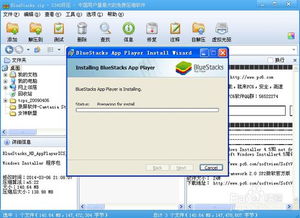
想象你可以在电脑上玩手游、看视频、使用手机应用,是不是很心动?下面,就让我来告诉你几个安装安卓系统的理由:
1. 多任务处理,效率翻倍:电脑的强大性能加上安卓系统的流畅操作,让你在处理多任务时如鱼得水。
2. 手机应用,一网打尽:安卓系统上的应用种类繁多,你可以在电脑上轻松使用微信、抖音等手机应用。
3. 游戏体验,更上一层楼:电脑的硬件配置通常比手机更强大,安装安卓系统后,你可以在电脑上畅玩大型手游,享受更极致的游戏体验。
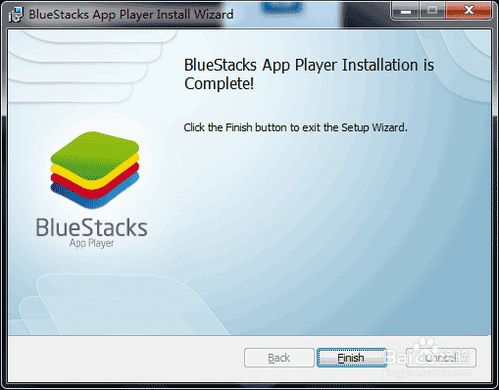
那么,如何在电脑上安装安卓系统呢?别急,下面我就为你介绍几种方法,让你轻松上手!
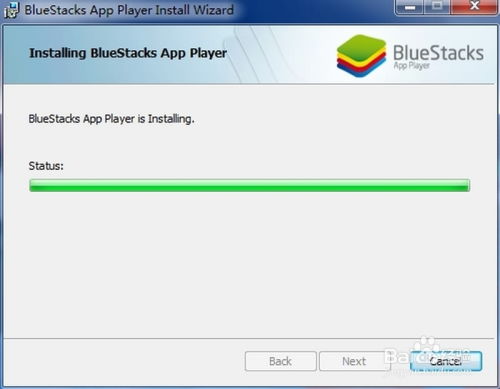
安卓模拟器是让电脑运行安卓系统最简单的方法之一。以下是一些流行的安卓模拟器:
1. BlueStacks:这款模拟器操作简单,兼容性好,支持安装各种安卓应用。
2. NoxPlayer:这款模拟器性能强大,支持多窗口操作,适合游戏玩家。
3. Genymotion:这款模拟器适合开发者使用,功能丰富,支持自定义配置。
1. 下载并安装你选择的安卓模拟器。
2. 按照提示完成模拟器的配置。
3. 在模拟器中安装你喜欢的安卓应用。
除了模拟器,你还可以直接在电脑上安装第三方安卓系统发行版,如Android-x86、Remix OS等。
1. 下载你选择的安卓系统发行版的镜像文件。
2. 使用Rufus等软件将镜像文件写入U盘。
3. 重启电脑,进入BIOS设置,将U盘设为首选启动设备。
4. 按照屏幕提示完成安卓系统的安装。
如果你想要在电脑上运行安卓系统,同时又不希望影响现有的操作系统,那么使用虚拟机软件是个不错的选择。
1. 下载并安装虚拟机软件,如VMware、VirtualBox等。
2. 创建一个新的虚拟机,并选择安卓系统作为操作系统。
3. 按照屏幕提示完成安卓系统的安装。
在安装安卓系统之前,以下这些注意事项你一定要知道:
1. 电脑硬件配置:电脑的处理器应为双核及以上,内存至少4GB,硬盘空间至少有8GB。
2. 备份重要数据:在安装安卓系统之前,一定要备份电脑中的重要数据,以免丢失。
3. 选择合适的安卓系统版本:目前市场上如Android-x86、Bliss OS等都是不错的选择,你可以根据自己的需求选择合适的版本。
怎么样,现在你有没有对在电脑上安装安卓系统有了更深入的了解呢?快来试试吧,让你的电脑焕发新的活力,享受不一样的操作乐趣!